 |
Глобальный шаблон (Normal.dotm или Normal.dot)
|
|
|
|
Лабораторная работа
Макровирусы
Содержание
Понятие шаблона
Язык VBA и макросы
Создание простейшего макроса.
Создание макроса – Вывод имен всех открытых документов в текст документа
Создание макроса в шаблоне на событие открытия документа
Способы борьбы с макросами
Цель работы: Изучение механизма создания макровирусов и способов защиты от них.
Представим себе простейший макровирус, назовем его Macro_new, который записывает себя в файл Normal.dot при открытии или закрытии зараженного документа. После этого в каждый документ, создаваемый на основе шаблона Normal, автоматически будет приписано тело этого вируса. Также вирус будет автоматически записываться в каждый открываемый документ.
Понятие шаблона
Шаблоны
Справка
При работе с Word и Excel часто приходится использовать одни и те же формы, например заявки и отчеты o расходах. Каждый раз заново создавать одну и ту же форму было бы очень утомительно. Гораздо удобнее вносить нужные изменения в уже частично заполненный файл. Шаблон представляет собой уже подготовленный файл, в который требуется только внести данные, другими словами, это готовый бланк формы.
На сайте Office.com представлен широкий выбор шаблонов для разных приложений и целей. Если вы найдете шаблон, который идеально соответствует вашим нуждам, вы сможете повысить эффективность выполнения задач по экспоненте. Кроме того, в представленных шаблонах максимально используются различные функции соответствующих программ. Работая с таким шаблоном, вы можете использовать функции, о которых даже не знали. Внимательно изучив структуру шаблона, можно освоить новые функции, чтобы в дальнейшем применять их самостоятельно.
|
|
|
В шаблоны также добавлены материалы для оформления. Если их правильно использовать, можно легко создавать привлекательные документы.
Примечание:
Шаблон NORMAL. DOT — хитрая штука. Во-первых, название NORMAL. DOT — это старое название шаблона, доставшееся от MS DOS. Во-вторых, за этим названием скрывается шаблон Обычный. Именно в данном шаблоне содержатся все стили, которые Word по умолчанию устанавливает для каждого нового документа, создающегося с помощью комбинации клавиш <Ctrl+N> или щелчка на кнопке Создать на панели инструментов.
NORMAL. DOT появляется в диалоговом окне Шаблоны как шаблон Новый документ.
Зачем уделять этому вопросу столько внимания? Дело в том, что вы можете самостоятельно изменить шаблон Обычный. Для чего? Например, чтобы изменить стандартный шрифт и его размер (а также другие признаки форматирования), которые Word использует для каждого создаваемого документа. Просто внесите эти изменения в шаблон NORMAL. DOT. Измените шрифты и размеры полей в стиле Обычный, а затем сохраните на диске файл NORMAL. DOT. Вот и все.
Задание №1
Изменить шаблон Normal.dot. Внести в первую строку название организации - ИжГТУ.
Расположение файла шаблона в разных версиях Word может различаться:
Справка: Способы работы с Шаблоном зависят от версии приложения. Для Word 2007 это примено такая последовательность:
1)Office -Создать-(Последние документы или Шаблоны)- выбираем Normal.dot
2)Вводим текст в шаблон и далее просто сохраняем. При сохранении выбираем расширение.docm и имя вводим с клавиатуры Normal.
Для изменения шаблона повторите пункт с п.1).
Очистить шаблон – для этого его надо переименовать
1) Настроить свойства папки – (показывать скрытые файлы; показывать системные файлы)
2) Найти расположение шаблонов
a. для W-XP C:\Document and Settings\ user(Dash1)\Application Data\Microsoft\Шаблоны
b. для W-7 C:\Пользователи\ user\App Data\Roaming \Microsoft\Шаблоны
|
|
|
3) Переименовать файл Normal.dotm в Normal_Old.dotm
Для очистки можно воспользоваться и таким вариантом:
Глобальный шаблон (Normal.dotm или Normal.dot)
Чтобы форматирование, автотекст и макросы из глобального шаблона (Normal.dotm или Normal.dot) не влияли на работу Word и открытых документов, этот шаблон необходимо переименовать. Это позволит определить, не является ли глобальный шаблон причиной проблемы.
При переименовании шаблона Normal.dotm в Word 2007 и более поздней версии или шаблона Normal.dot в Word 2003 и более ранних версиях для некоторых параметров задаются используемые по умолчанию значения. В их число входят пользовательские стили и панели инструментов, а также макросы и элементы автотекста. Настоятельно рекомендуется переименовать, а не удалить шаблон Normal.dotm или Normal.dot. Если окажется, что он является причиной проблемы, можно будет скопировать пользовательские стили и панели инструментов, макросы и элементы автотекста из переименованного шаблона Normal.dot.
В некоторых конфигурациях возможно создание нескольких шаблонов Normal.dotm или Normal.dot. В частности, это возможно при запуске на одном компьютере нескольких версий программы Word или в случае наличия на нем нескольких установок рабочих станций. В таких случаях необходимо выбрать верный экземпляр шаблона для переименования.
Чтобы переименовать файл глобального шаблона, выполните указанные ниже действия.
- Закройте все приложения Microsoft Office.
- В меню Пуск выберите пункт Выполнить, введите команду cmd и нажмите кнопку ОК.
- Введите одну из указанных ниже команд, соответствующую установленной версии приложения Word, и нажмите клавишу ВВОД.
- Word 2002 и Word 2003:
ren %userprofile%\Application Data\Microsoft\Templates\Normal.dot OldNormal.dot - Word 2007 и Word 2010:
ren %userprofile%\Application Data\Microsoft\Templates\Normal.dotm OldNormal.dotm - Введите команду exit и нажмите клавишу ВВОД.
При перезапуске программы Word создается новый глобальный шаблон (Normal.dot), содержащий настройки программы Word по умолчанию.
Задание №2
Изучить возможности управления отключением макросов в Word 2007 или в Word 2003
Word 2003
Сервис _- Макрос _- Безопасность

Word 2007
Меню –Кнопка «Office» -Параметры Word


Выбираем – Центр управления безопасностью
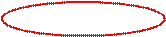

Далее – Параметры центра управления безопасностью -
|
|
|


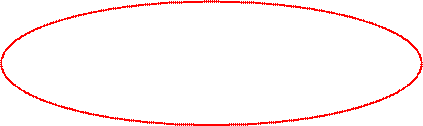

Задание №3
Создать простейший макрос
Word 2003
Меню – Сервис – Макросы - Запись
(Далее аналогично как в Word 2007)
Word 2007
Меню – Вид – Макросы – Запись Макроса
В открывшемся окне задайте имя макроса – нажмите кнопку ОК

Далее в документе внесите текст, например «Доброе утро». Далее вернитесь в меню Меню – Вид – Макросы, выберите пункт Остановить запись.
Найдите текст созданного вами макроса Меню – Вид – Макросы. Выберите макрос, который вы только что создали и нажмите кнопку Изменить
Sub Макрос2()
'' Макрос2 Макрос
Selection.TypeText Text:="Добрый день"
End Sub
Задание №4
Создать макрос, который выводит название всех открытых документов. Текст макроса приведен ниже.
Sub Macro_new ()
'
For k = 1 To Application.Documents.Count
Selection.TypeText Text:=" Документ = " & Application.Documents.Item(k).Name
Next
End Sub
Задание №5
Создать макрос, который будет срабатывать на открытие документа и выводить сообщение.
Открыть редактор VBA (Alt+F11). Далее по схеме.
Normal – ThisDocument (два раза кликнуть появиться Document и к нему свойства (выберем Open)

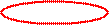

Примечание: Далее для ознакомления приведен пример макровируса. Его код повторять не надо!!!
Пример макровируса


Задание №6
Научиться сохранять документ без макросов в формате.rtf. А затем сохранить документ в формате.doc
Для восстановления документов Word и Excel достаточно сохранить пораженные файлы в текстовый формат RTF, содержащий практически всю информацию из первоначальных документов и не содержащий макросы.
Для этого выполните следующие действия.
1. В программе Word выберите пункты меню «Файл» — «Сохранить как».
2. В открывшемся окне в поле «Тип файла» выберите «Текст в формате RTF» (рис. ).

3. Выберите команду Сохранить, при этом имя файла оставьте прежним.
4. В результате появится новый файл с именем существующего, но с другим расширением.
5. Далее закройте Word и удалите все зараженные Word-документы и файл-шаблон NORMAL.DOT в папке WinWord.
6. Запустите Word и восстановите документы из RTF-файлов в соответствующий формат файла с расширением (.doc).
|
|
|
7. В результате этой процедуры вирус будет удален из системы, а практически вся информация останется без изменений.
Примечание:
а) этот метод рекомендуется использовать, если нет соответствующих антивирусных программ;
б) при конвертировании файлов происходит потеря невирусных макросов, используемых при работе. Поэтому перед запуском описанной процедуры следует сохранить их исходный текст, а после обезвреживания вируса — восстановить необходимые макросы в первоначальном виде.
8. Для последующей защиты файлов от макровирусов включите защиту от запуска макросов.
9. Для этого в Word 2003 выберите последовательно пункты меню: Сервис — Макрос — Безопасность.
Задание
1. Настроить шаблон (ИжГТУ Ижевск -2011)
2. Написать макрос на открытие документа – (выводить произвольное сообщение)
3. C помощью изменения формата удалить макрос.
4. Написать, чем макровирусы отличаются от других разновидностью вирусов, в чем их особенность. Способы защиты от макровирусов.
Литература
1. Секреты хакера: защита и атака /С. В. Глушаков, М.И.Бабенко, Н.С. Тесленко –изд. 2-е – М:АСТ: АСТ МОСКВА; Владимир: ВКТ, 2010 – 544с.
|
|
|


